Öğretici: Azure PowerShell kullanarak Sanal Makine Ölçek Kümesi örneklerine bağlanma
Sanal Makine Ölçek Kümesi, bir sanal makine kümesi dağıtmanıza ve yönetmenize olanak tanır. Sanal Makine Ölçek Kümesinin yaşam döngüsü boyunca bir veya daha fazla yönetim görevi çalıştırmanız gerekebilir. Bu öğreticide şunların nasıl yapıldığını öğrenirsiniz:
- Bağlantı bilgilerini listeleme
- Uzak Masaüstü Bağlantısı'nı kullanarak tek tek örneklere bağlanma
Azure aboneliğiniz yoksa başlamadan önce ücretsiz bir hesap oluşturun.
Azure Cloud Shell
Azure, tarayıcınız aracılığıyla kullanabileceğiniz etkileşimli bir kabuk ortamı olan Azure Cloud Shell'i barındırıyor. Azure hizmetleriyle çalışmak için Cloud Shell ile Bash veya PowerShell kullanabilirsiniz. Yerel ortamınıza herhangi bir şey yüklemek zorunda kalmadan bu makaledeki kodu çalıştırmak için Cloud Shell önceden yüklenmiş komutlarını kullanabilirsiniz.
Azure Cloud Shell'i başlatmak için:
| Seçenek | Örnek/Bağlantı |
|---|---|
| Kodun veya komut bloğunun sağ üst köşesindeki Deneyin'i seçin. Deneyin seçildiğinde kod veya komut otomatik olarak Cloud Shell'e kopyalanmaz. |  |
| https://shell.azure.comadresine gidin veya Cloud Shell'i tarayıcınızda açmak için Cloud Shell'i Başlat düğmesini seçin. |  |
| Azure portalının sağ üst kısmındaki menü çubuğunda Cloud Shell düğmesini seçin. |  |
Azure Cloud Shell'i kullanmak için:
Cloud Shell'i başlatın.
Kodu veya komutu kopyalamak için kod bloğundaki (veya komut bloğundaki) Kopyala düğmesini seçin.
Windows ve Linux'ta Ctrl+Shift V'yi seçerek veya macOS üzerinde Cmd+Shift++V'yi seçerek kodu veya komutu Cloud Shell oturumuna yapıştırın.
Kodu veya komutu çalıştırmak için Enter'ı seçin.
Ölçek kümesindeki örnekleri listeleme
Önceden oluşturulmuş bir ölçek kümeniz yoksa bkz . Öğretici: Azure PowerShell ile Sanal Makine Ölçek Kümesi oluşturma ve yönetme.
Get-AzVM kullanarak Sanal Makine Ölçek Kümenizdeki tüm örnekleri listeleyin.
Get-AzVM -ResourceGroup myResourceGroup
ResourceGroupName Name Location VmSize OsType NIC
----------------- ---- -------- ------ ------ ---
myResourceGroup myScaleSet_Instance1 eastus Standard_DS1_v2 Windows myScaleSet-instance1-nic
myResourceGroup myScaleSet_Instance2 eastus Standard_DS1_v2 Windows myScaleSet-instance2-nic
NIC bilgilerini alma
NIC adını kullanarak NIC'nin özel IP adresini, arka uç adres havuzu adını ve Get-AzNetworkInterface ile yük dengeleyici adını alın.
Get-AzNetworkInterface -Name myScaleSet-instance1-nic
Name : myScaleSet-instance1-nic
ResourceGroupName : myResourceGroup
Location : eastus
Id : /subscriptions//resourceGroups/myResourceGroup/providers/Microsoft.Network/networkInterfaces/myScaleSet-instance1-nic
ProvisioningState : Succeeded
Tags :
VirtualMachine : {
"Id": "/subscriptions//resourceGroups/myResourceGroup/providers/Microsoft.Compute/virtualMachines/myScaleSet_Instance1"
}
IpConfigurations : [
{
"Name": "myScaleSet",
"/subscriptions//resourceGroups/myResourceGroup/providers/Microsoft.Network/networkInterfaces/myScaleSet-instance1-nic/ipConfigurations/myScaleSet",
"PrivateIpAddress": "192.168.1.5",
"PrivateIpAllocationMethod": "Dynamic",
"Subnet": {
"Id": "/subscriptions//resourceGroups/myResourceGroup/providers/Microsoft.Network/virtualNetworks/myScaleSet/subnets/myScaleSet",
"IpAllocations": []
},
"ProvisioningState": "Succeeded",
"PrivateIpAddressVersion": "IPv4",
"LoadBalancerBackendAddressPools": [
{
"Id":
40.88.43.135"/subscriptions//resourceGroups/myResourceGroup/providers/Microsoft.Network/loadBalancers/myScaleSet/backendAddressPools/myScaleSet",
"LoadBalancerBackendAddresses": []
}
],
"LoadBalancerInboundNatRules": [],
"Primary": true,
"ApplicationGatewayBackendAddressPools": [],
"ApplicationSecurityGroups": [],
"VirtualNetworkTaps": []
}
]
Arka uç havuzu ayrıntılarını alma
Arka uç havuzu adını, yük dengeleyici adını ve özel IP adresini kullanarak Get-AzLoadBalancerBackendAddressInboundNatRulePortMapping kullanarak bağlanmak istediğiniz örneğin özel IP adresiyle ilişkili bağlantı noktasını alın.
Get-AzLoadBalancerBackendAddressInboundNatRulePortMapping `
-ResourceGroupName myResourceGroup `
-LoadBalancerName myScaleSet `
-Name myScaleSet `
-IpAddress 192.168.1.5
Yukarıdaki komutu çalıştırır ve yük dengeleyicinizin gelen NAT kuralı olmadığını fark ederseniz, Add-AzLoadBalancerInboundNatRuleConfig komutunu kullanarak gelen NAT kuralları ekleyebilirsiniz. İşlem tamamlandıktan sonra Get-AzLoadBalancerBackendAddressInboundNatRulePortMapping komutunu yeniden çalıştırın.
$slb = Get-AzLoadBalancer -Name "myScaleSet" -ResourceGroupName "MyResourceGroup"
$slb | Add-AzLoadBalancerInboundNatRuleConfig -Name "myNatRule" -FrontendIPConfiguration $slb.FrontendIpConfigurations[0] -Protocol "Tcp" -IdleTimeoutInMinutes 10 -FrontendPortRangeStart 50000 -FrontendPortRangeEnd 50099 -BackendAddressPool $slb.BackendAddressPools[0] -BackendPort 3389
$slb | Set-AzLoadBalancer
InboundNatRuleName : myNatRule
Protocol : Tcp
FrontendPort : 50001
BackendPort : 3389
Yük dengeleyicinin genel IP'sini alma
GetAzPublicIpAddress kullanarak yük dengeleyicinin genel IP'sini alın.
Get-AzPublicIpAddress -ResourceGroup myResourceGroup
Name : myScaleSet
ResourceGroupName : myResourceGroup
Location : eastus
Id : /subscriptions/resourceGroups/myResourceGroup/providers/Microsoft.Network/publicIPAddresses/myScaleSet
ProvisioningState : Succeeded
PublicIpAllocationMethod : Static
IpAddress : 40.88.43.135
PublicIpAddressVersion : IPv4
IdleTimeoutInMinutes : 4
IpConfiguration : {
"Id": "/subscriptions//resourceGroups/myResourceGroup/providers/Microsoft.Network/loadBalancers/myScaleSet/frontendIPConfigurations/myScaleSet"
}
DnsSettings : {
"DomainNameLabel": "myscaleset-Instance1",
"Fqdn": "myscaleset-Instance1.eastus.cloudapp.azure.com"
}
Zones : {}
Sku : {
"Name": "Standard",
"Tier": "Regional"
}
Örneğinize bağlanma
Yük dengeleyicinin Genel IP adresini ve bağlanmak istediğiniz makine örneğine bağlantı noktası eşlemesini kullanarak makinenize Uzak Masaüstü.
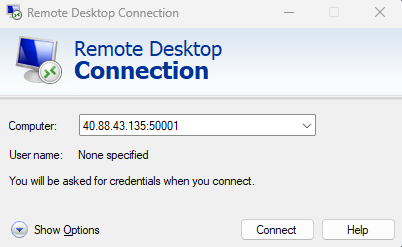
Sonraki adımlar
Bu öğreticide, ölçek kümenizdeki örnekleri listelemeyi ve SSH aracılığıyla tek bir örneğe bağlanmayı öğrendiniz.
- Ölçek kümesindeki örnekleri listeleme ve görüntüleme
- Ölçek kümesindeki tek tek örnekler için ağ bilgilerini toplama
- Ölçek kümesi içindeki tek tek VM örneklerine bağlanma